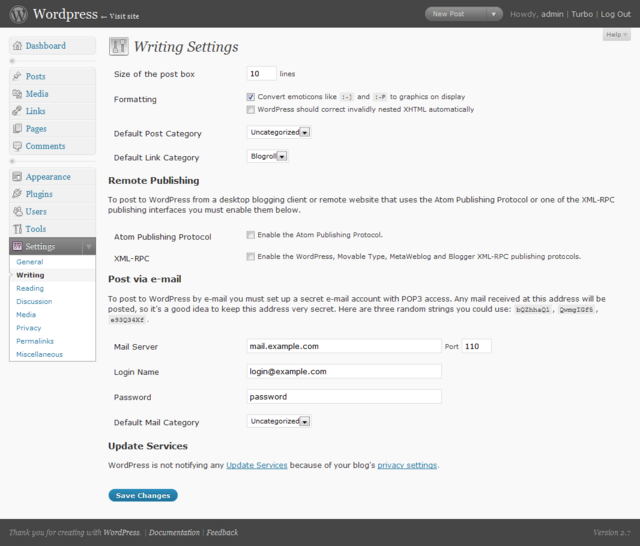WordPress管理面板-设置-撰写
导航: 上一页 | 首页 | WordPress中文论坛 | WordPress主机 | CMS程序 | 论坛程序 | ECShop | ShopNC | PowerEasy
设置>撰写[ ]
用户可利用WordPress管理面板设置菜单下的撰写选项来管理撰写新文章的工作界面。设置>撰写菜单不仅控制着WordPress添加新文章/编辑文章菜单中的功能,同时也可设置远程发布、用电子邮件发表日志、更新服务等其它选项。
撰写选项=[ ]
撰写文本区域大小
决定你撰写文章时的文本编辑框的大小,以行为单位。设定文本区域的大小并不会限制实际文章的长度;如果你写的文章长度超过之前设定的大小,文本框会产生一个滚动条。小文本框使界面上的各种布局更加紧凑,而撰写长篇日志时使用大文本框则无需经常拖动滚动条。
格式化 可通过下面这两个选项来设置你的博客的某些格式。
- 转换如 :-) 和 :-P 的文字表情符号为图像 —— 选中该复选框, 告诉WordPress将文章中所有表情符号转换成图像表情。更多信息请见使用Smilies表情。
- WordPress 自动校正错误的 XHTML 代码 —— 选中该复选框可保证你文章中的代码是有效的XHTML代码。有时无效代码可能会导致浏览器出错,因此最好选中该选项。注意:启用该功能可能会导致一些插件无法正常运行。
默认文章分类目录
从这里的下拉菜单中选择的分类将被看做默认文章分类目录。当你无法将其它分类赋予某文章时,该文章将被划归于默认文章分类目录下。如果你使用某个分类目录的频率较高,可以将该分类目录设为默认文章分类目录。
默认链接分类目录
从这里的下拉菜单中选择的分类将作为新链接的默认链接分类目录。你可能拥有多个链接分类目录,请将其中较为常用的一个分类目录设为默认。
远程发布
从桌面博客客户端、使用Atom 发布协议的远程网站或XML-RPC接口上向WordPress发布文章时,必须要激活以下选项。
Atom发布协议
选中该复选框以激活 Atom 发布协议。
XML-RPC
选中该复选框以启用 WordPress,Movable Type,MetaWeblog和Blogger 的 XML-RPC发布协议。
通过电子邮件发表[ ]
借助这里的选项,你可以以发送电子邮件的方式发表博客文章。首先你需要专门注册一个邮箱,任何发送到这个邮箱地址的信件将会被发表在博客上。通常你还需要虚拟主机商与邮箱提供商的帮助。这个功能完全是自由选择的;如果你不希望通过电子邮件发表文章,可以从“添加新文章”菜单中撰写文章。
“通过电子邮件发表”版块开始部分会有以下字样:“通过电子邮件发表文章您必须设置好一个有 POP3 访问权限的私密电子邮件账户。任何投递到这个电子邮件地址的信件将会被发表在博客上,所以您必须保证这个地址绝对的私密。这里是三个您可以使用的随机字符串:t34NUpQr, OT3fnN26,VtrmoJXl。”
要通过电子邮件发表文章,请填写以下内容:
邮件服务器
代表你接收e-mail的邮件服务器,邮件服务器会保存所有邮件以供检索。你的邮件服务器需要有一个URI地址,比如mail.example.com。在这里填写邮件服务器地址。
端口
服务器端口通常使用110端口来接收与邮件相关的请求。如果你的邮件[[]服务]器使用其它端口号,在这里输入相应的数字。
登录名
假设你用来接收WordPress文章以发表的邮箱地址是wordpress@example.com ,那么wordpress就是登录名。
密码
在这里输入上述电子邮箱的密码。WordPress对该选项的介绍中提供了三个可用密码。
默认邮件发表分类目录
WordPress将所有通过电子邮件发表的日志划分在默认邮件发表分类目录下。注意:你可以在管理面板>文章>分类目录中添加新分类目录。
更新服务[ ]
当您发表一篇新文章时,WordPress 将会向下面的站点发出通告。更多关于 “更新服务” 的信息请看这里。各个通告服务的 URL 请换行隔开。如果你在博客的隐私选项中选择了“ 我想让我的博客拒绝搜索引擎访问,但是欢迎普通访问者造访 ” ,WordPress会显示“根据您博客的相关 隐私设置,WordPress 将不发出任何更新通告”。
保存更改[ ]
点击“保存更改”按钮以确保所有修改都被保存到数据库中。点击后,你会看到界面上方有一个确认信息——设置已保存。